
【テンプレあり】 もし僕が学生に戻ったら使いたい、大学生のためのNotion作ってみた。
💡「暮らしとNotionコミュニティ」がオープンしました!
サブスクで有料記事がすべて読めるほか、Notionの質問サポートや勉強会などの特典も。 沢山のNotionユーザーと繋がれるコミュニティはこちらから!
こんにちは!Notion公式アンバサダーのReiです。
今回は、大学生の方にオススメの、Notionで大学の時間割やノートを管理する方法のご紹介です!
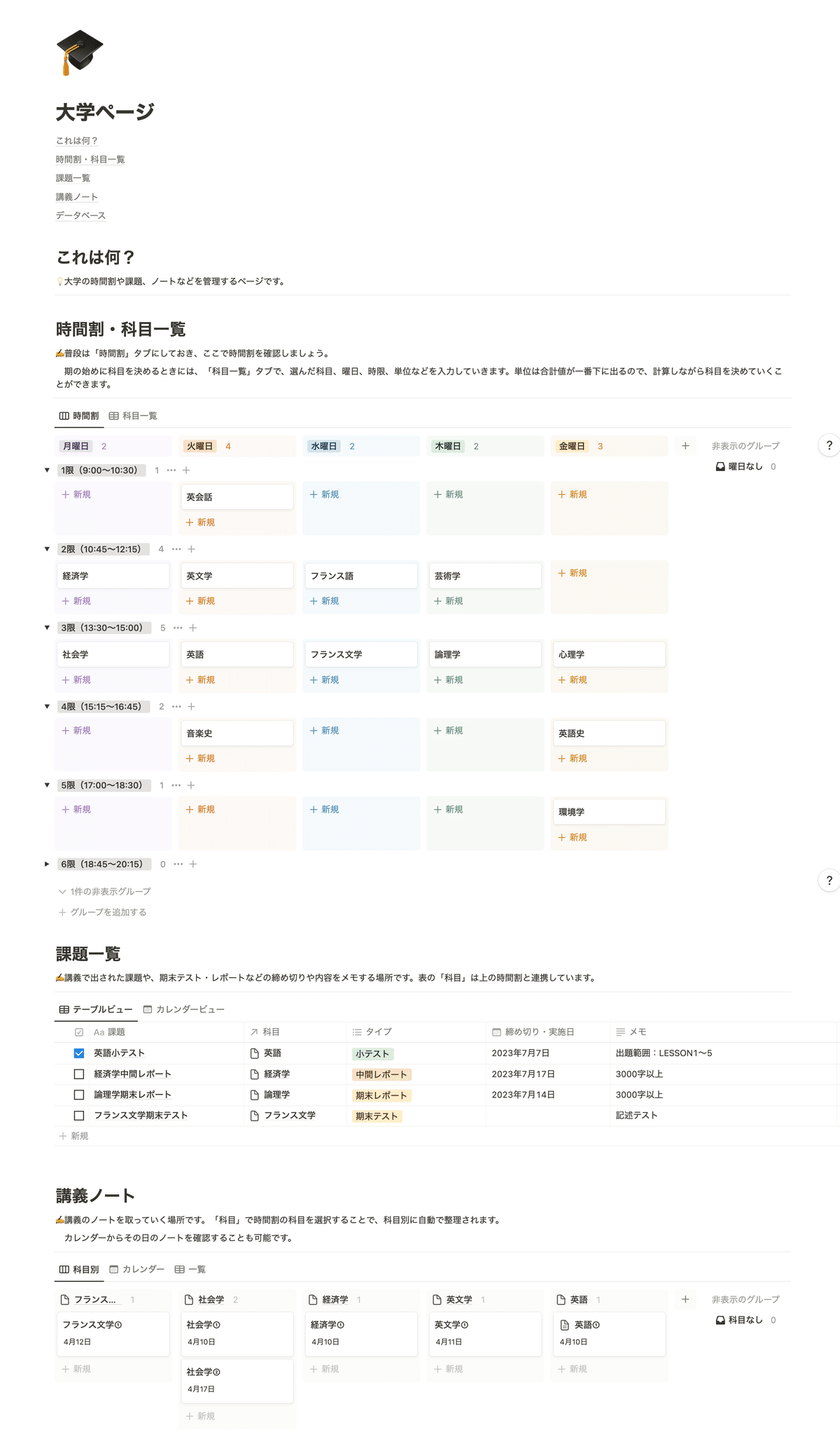
大学生の皆さん。突然ですが、皆さんはどんなツールを使って大学の時間割やノートなどを管理していますか?
最近、「大学生のNotion活用術」をSNSなどで目にする機会が増えたので、Notionを使っている人も結構多いのかな?と思います。
そこでふと、もし僕が今大学生だったら、どんなNotionをつくるだろうか…と思い、今回「僕が今大学生になったら使いたい、Notionの大学ページ」を作ってみました!
現役大学生の方はもちろん、僕のように、大学生の頃にNotionを使いたかった社会人の皆さんにも響く内容になっていると思います。
今回はこのテンプレートを詳しく解説していきますので、是非最後までご覧ください!
👇テンプレートの購入はこちらから!
📍 この記事を既にご購入いただいた方でテンプレートのダウンロードがまだの方は、テンプレートストア内のチャットよりお問い合わせください。
👇Notionはこちらから!
大学生がNotionを使うべき理由。
僕が大学生の時は、まだNotionのサービス自体がそもそも無かった時代でした。
時間割は大学の決して使いやすいとは言いづらいポータルサイトで確認し、ノートはEvernoteに。課題の締め切りなども特定の場所で管理したりはしていなかったので、今思うと決して良い環境とは言えなかったと思います。

大学時代を経て社会人になり、こうしてNotionが普及した今、「もし今僕が大学生だったら、絶対にNotionで大学生活を送るだろうな…」と思います。もはや、今の大学生が羨ましかったり。笑
Notionを大学生におすすめしたい理由は、ざっとこのような理由です。
<大学生にNotionをおすすめしたい理由>
1. 時間割も、課題管理も、ノートも、ここ一箇所に。
2. デジタルノートで、共有も簡単。
3. 学期ごとに繰り返し活用できる。
もしまだNotionを使っていない大学生がいたら、一刻も早くNotionを知ってもらいたいです!笑
Notionで大学ページを作る方法。
それでは、今回配布する大学ページの詳しい中身や、僕が大学生だったらこう活用するだろうな、という活用方法をご紹介していきます。
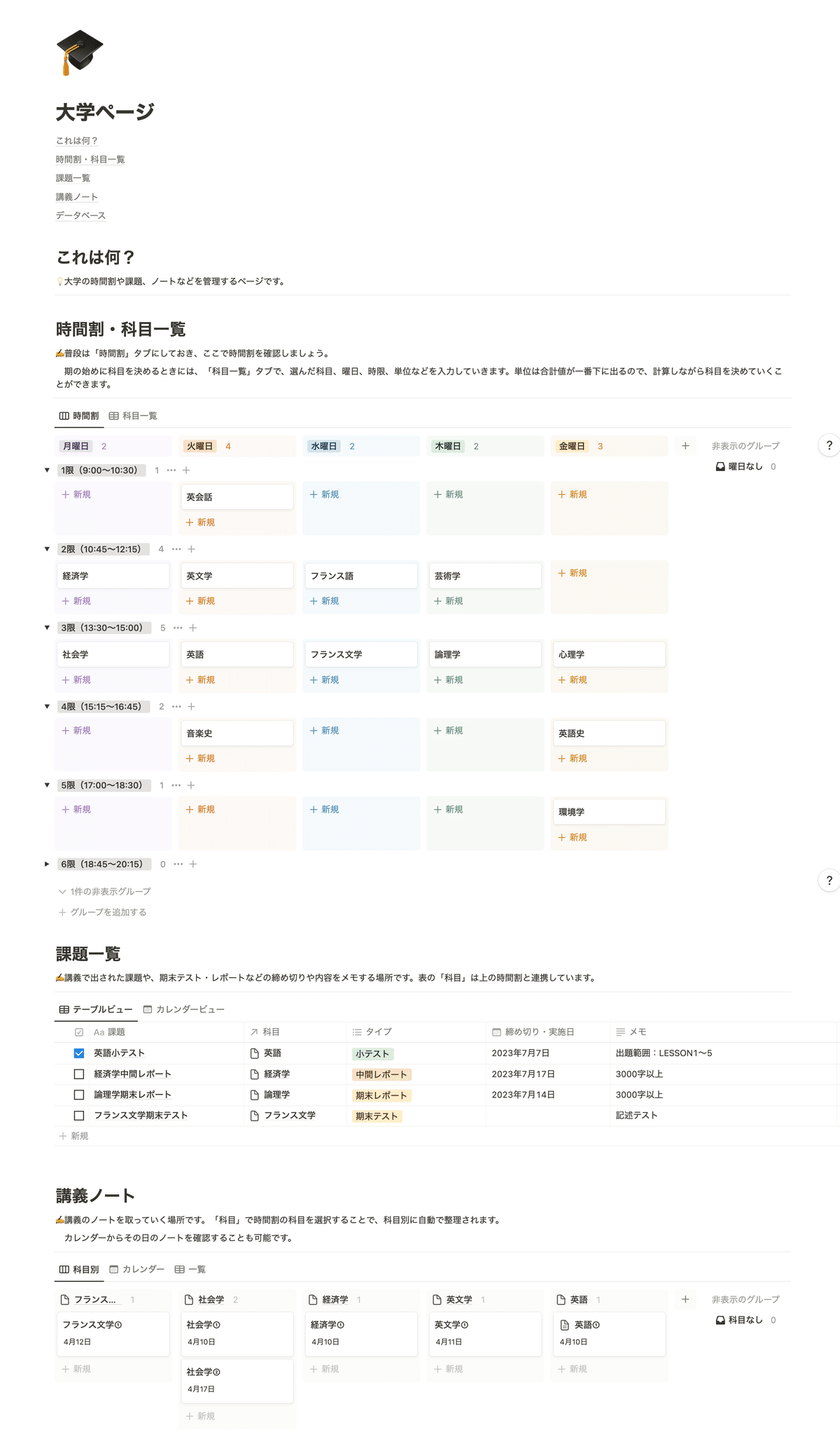
ページには大きく3つのブロックがあり、下のように分かれています。
時間割・科目一覧
課題一覧
講義ノート
1. 単位を計算しながら、科目を決める。自動で完成する「時間割」。
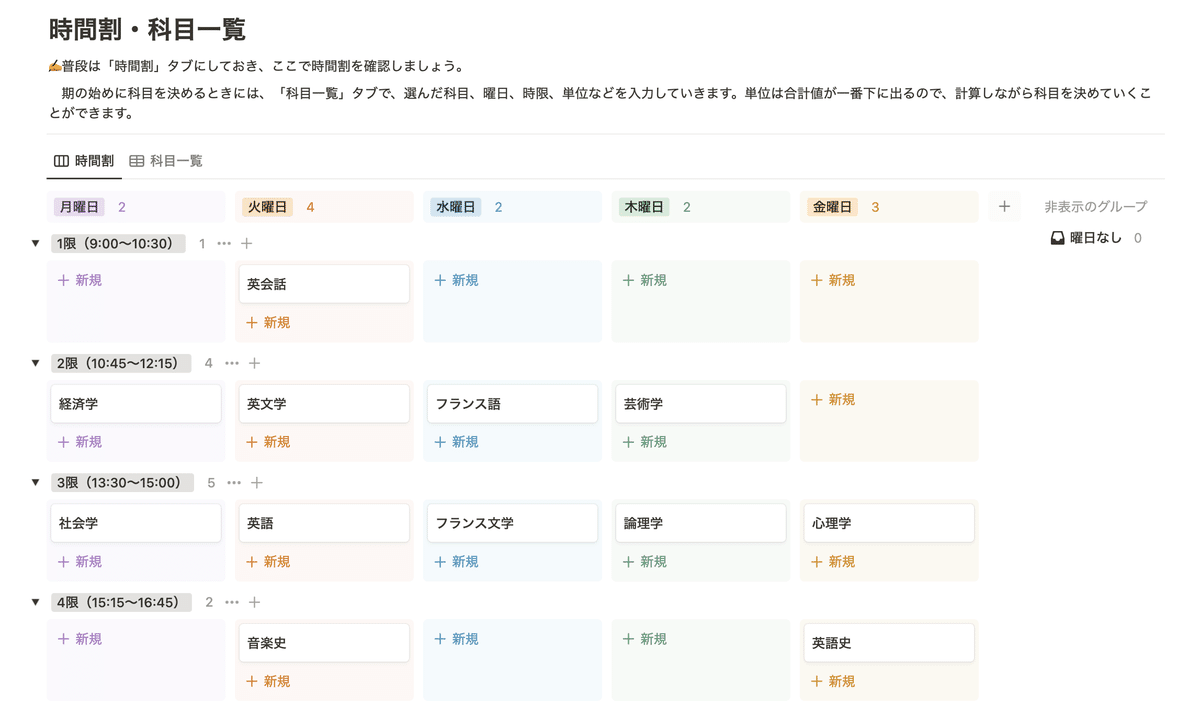
大学でまず頭を悩ませるのが、単位。必要な単位を取りながら時間割を立てていくのは、結構難しい作業ですよね。
実際に僕も、入学当初は「単位ってなんぞや…」というところから始まり、大学から配られた科目別の単位一覧の冊子と睨めっこしながら、地道に計算して時間割を決めていました…。
そんな大変な作業も、Notionなら単位を自動で計算しながら科目を決めて、自動的に時間割の表を作る、なんて事ができてしまいます!
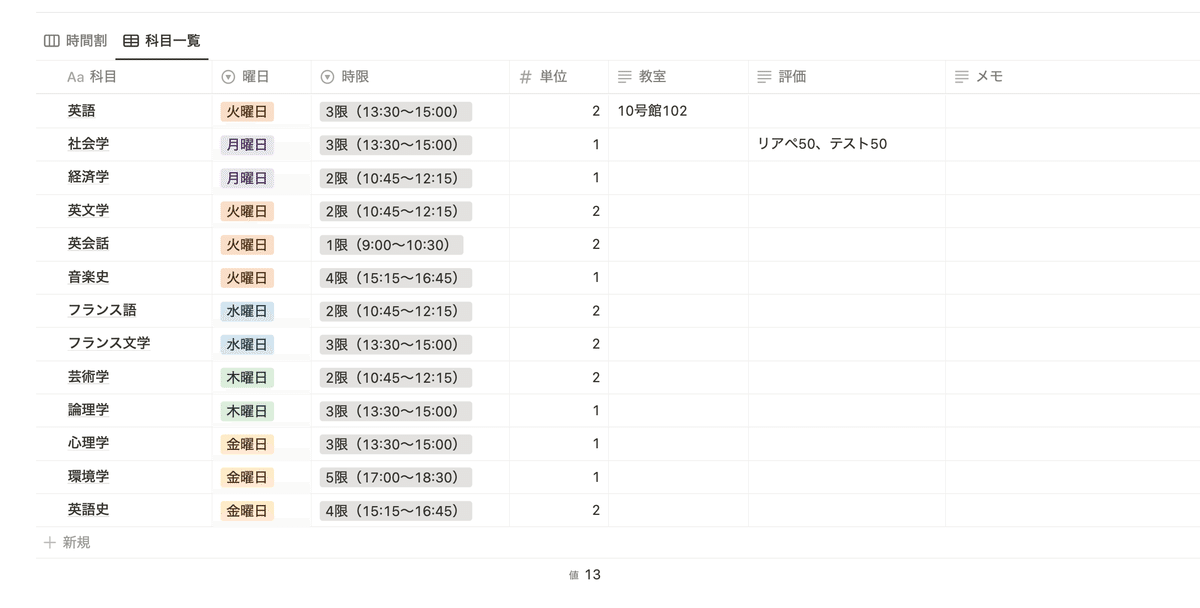
やり方は、まず「科目一覧」タブで、必須科目や気になる科目をリストアップしていきます。表の項目も順番に埋めていきましょう。
表の項目はこのようなものです。
曜日
時限(1時限目、2時限目…)
単位
教室
評価について
メモ
単位を入力すると、自動で一番下に合計が出るようになっているのがポイント。この合計を見て、曜日や時限の被りに気をつけながら、単位と取りたい科目を調整していきましょう。
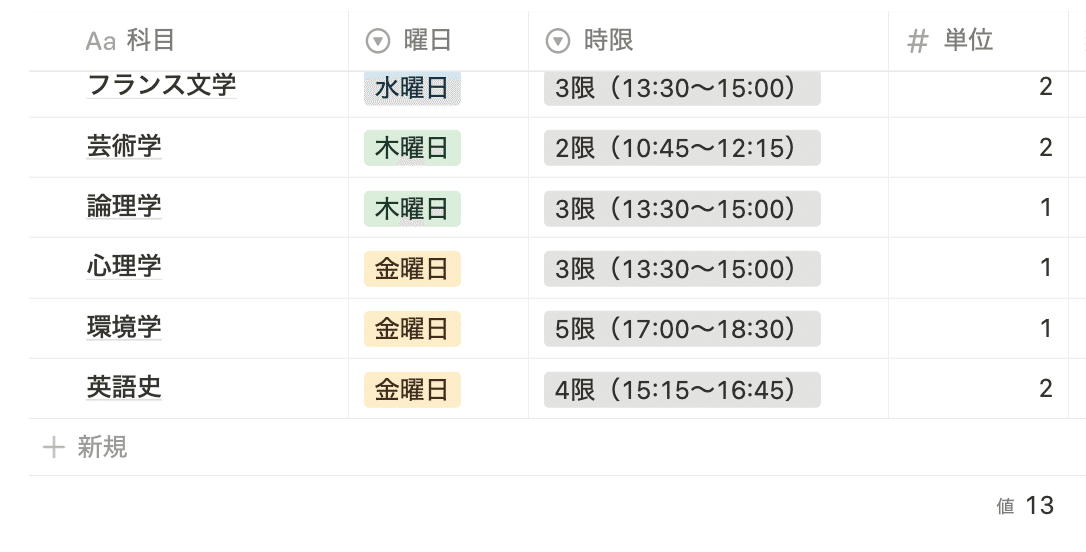
「科目一覧」タブで取りたい科目が決まったら、自動で「時間割」のタブにこのような時間割の表が完成します。
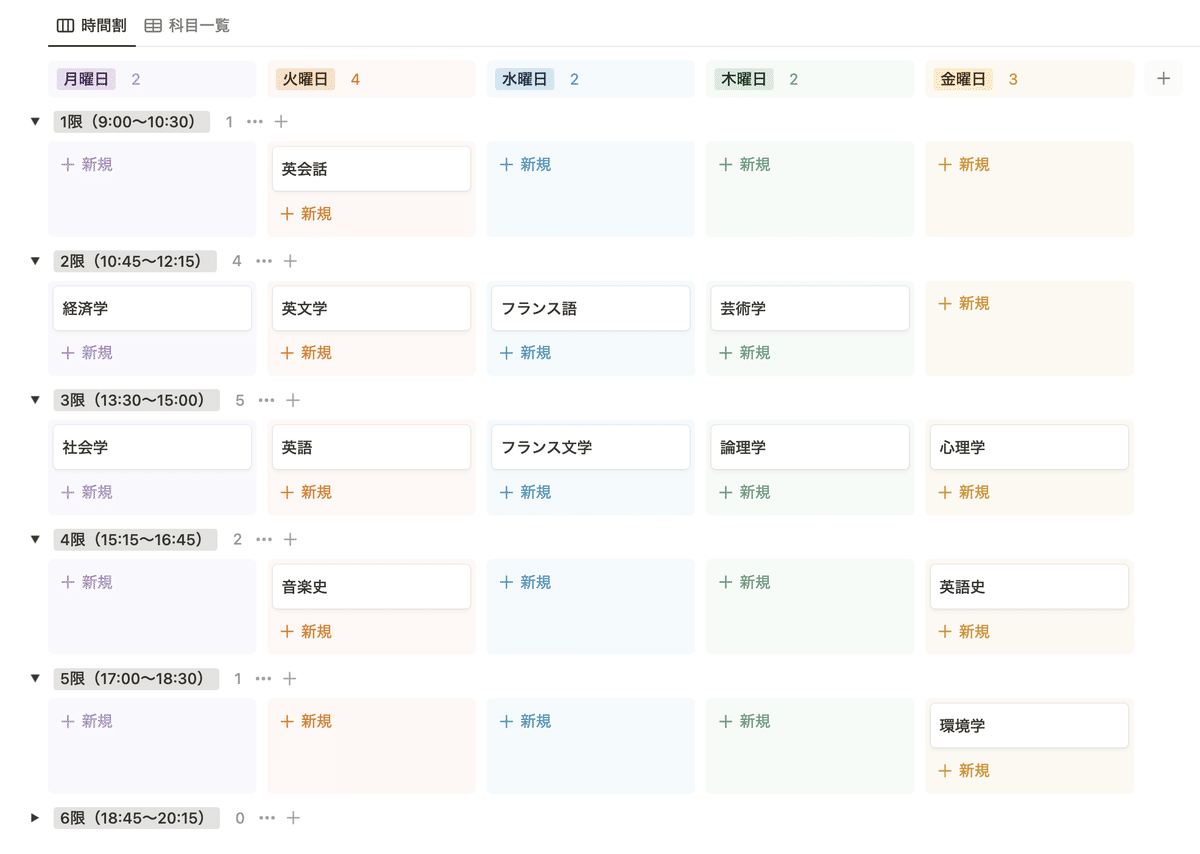
横軸が曜日、縦軸が時限になっています。色分けで曜日もわかりやすく、一覧して週のスケジュールが確認できるので、普段はこのタブを見て時間割を確認しましょう。
2. 「課題一覧」で、テストの日やレポートの締め切りも忘れない。
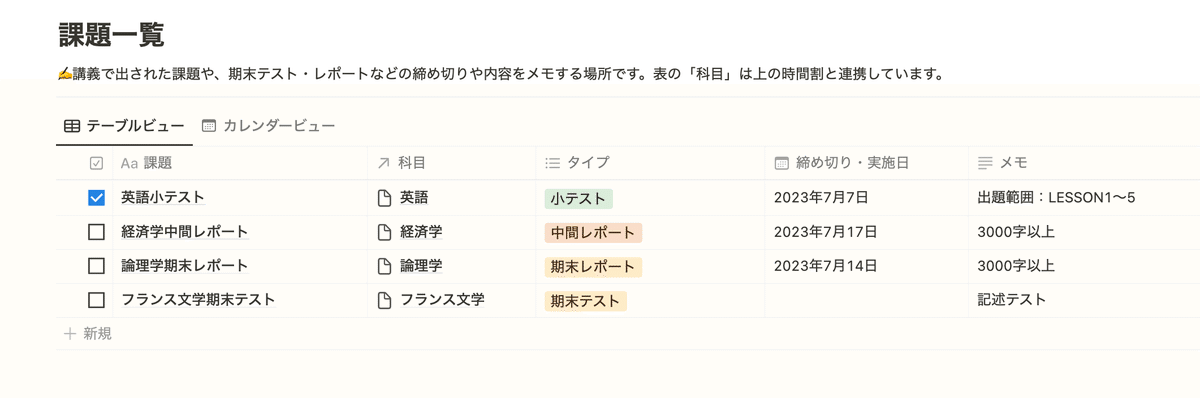
大学のビッグイベントといえば、期末テストや期末レポート。ですが、それ以外にも小テストや中間テストなど、意外と細かく課題が課せられたりしますよね。
当たり前ですが、大学ではいくつもの講義が並行して進むので、課題の締め切りや範囲などをうっかり忘れがちなことも。
そこで、あらかじめ管理する場所を作っておけば、メモを取るのも、あとで確認をするのもスムーズですよね。
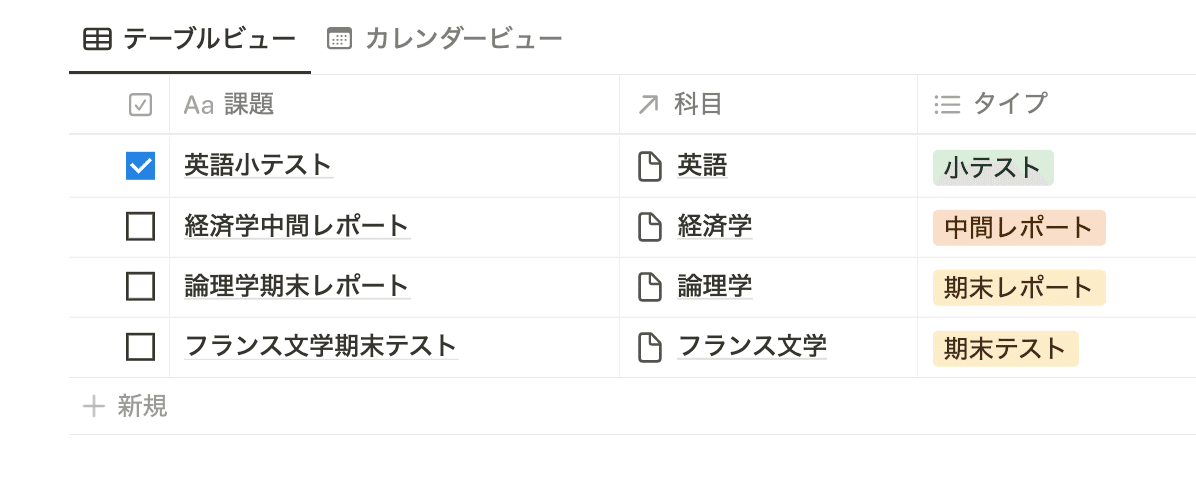
使い方は、新規作成で課題のページを作り、科目を選択。(この科目は最初に作った「時間割・科目一覧」の科目が選択できるようになっています。)
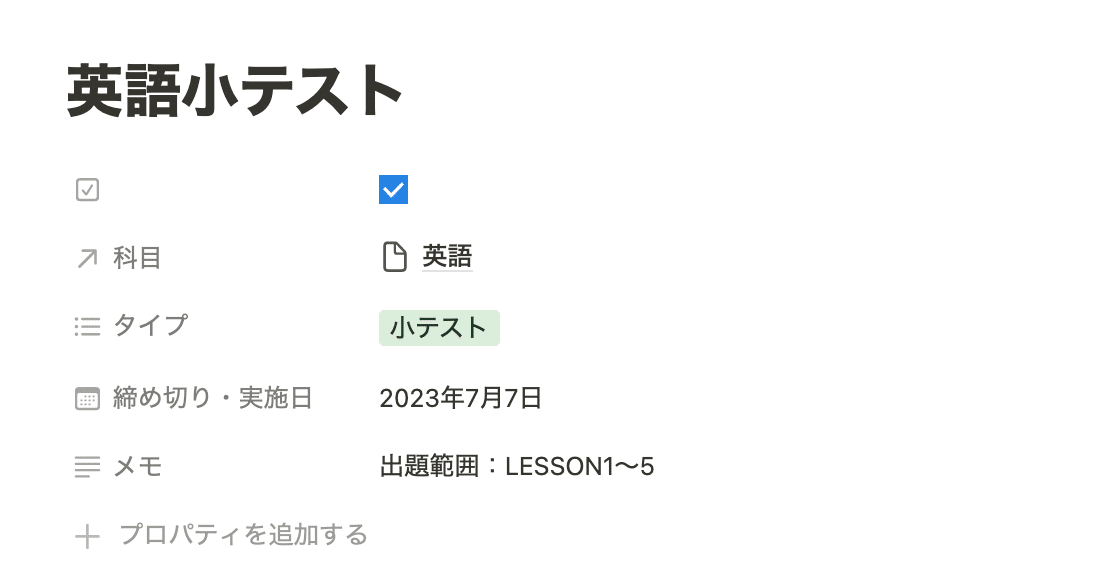
次に課題のタイプ(テスト、レポート等)を選択し、締め切り・実施日を入れましょう。出題範囲や文字数なども、メモ欄に書いておくと一緒に確認できて便利です。
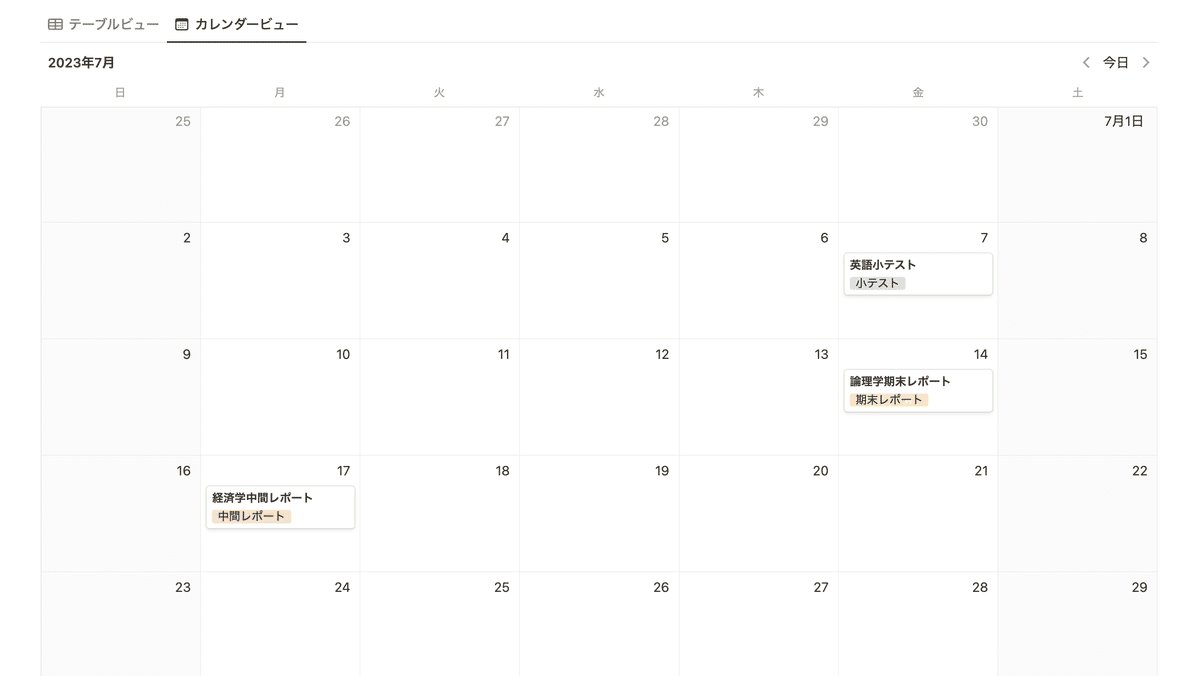
自動で隣のカレンダータブにも反映されるので、日付で課題をチェックすることもできます。
3. ノートもデジタルで、もっと身軽に。
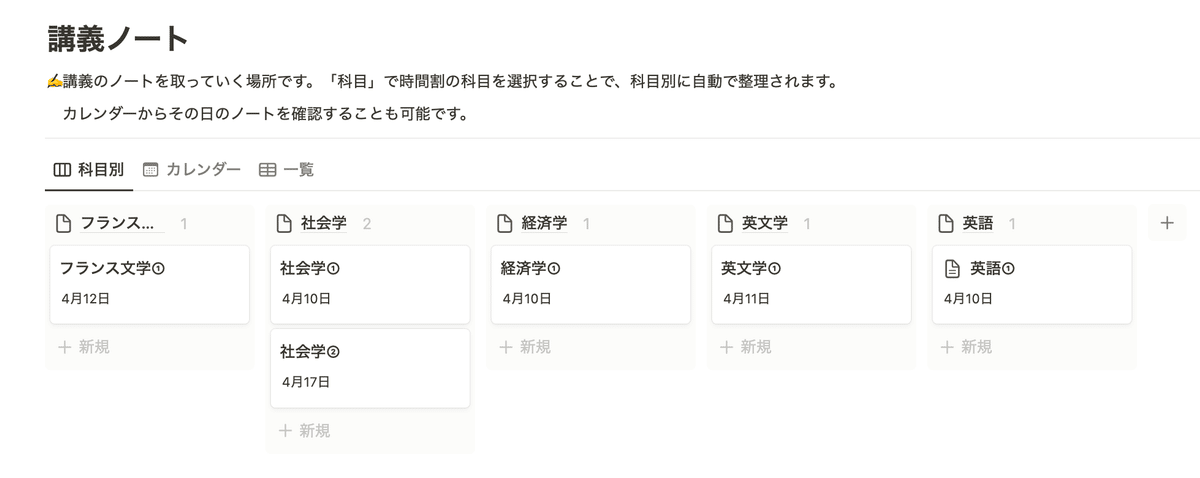
紙のノートって、科目や用途で分けていくとどんどん量が増えがちですよね。科目の多い日は、ノートを持ち運ぶだけで疲れてしまいます。
そんなノートもデジタルに移行すれば、持ち運びもパソコンやタブレットひとつでとても身軽に。
最近はWEBの講義も多いと思うので、講義のスクショや資料が貼れるのもデジタルならではの魅力なのではないでしょうか。
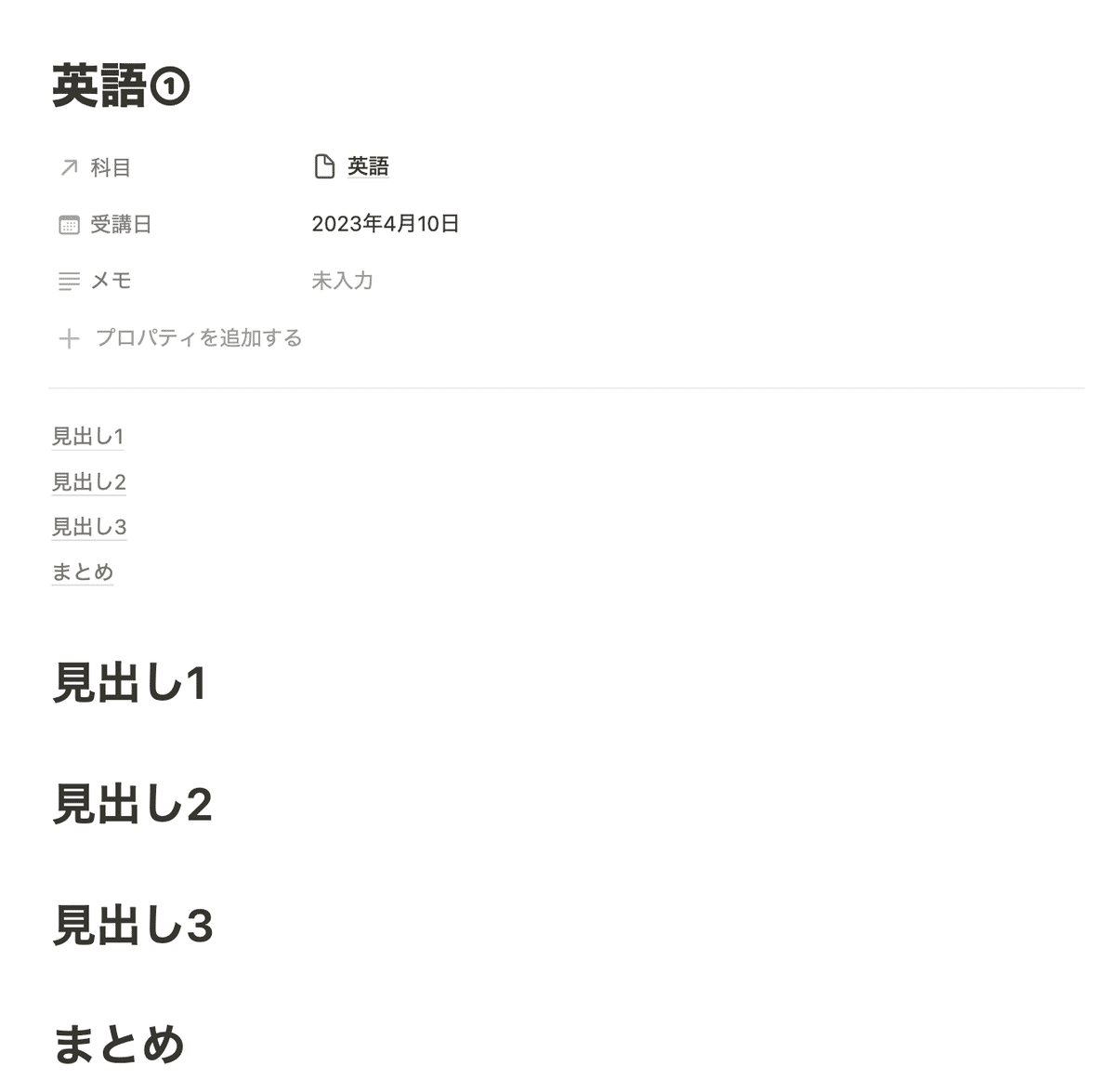
ノートをとる時は、新規ページを作成し、科目を選択。受講日を選択したら、あとはページの中身にノートをとっていくだけ。
作ったノートは、自動で「科目別」のタブに科目ごとにノートが整理されます。「カレンダー」のタブでも、受講日ごとに作ったノートを見ることができます。後でノートを見返したい時も探しやすいですね。
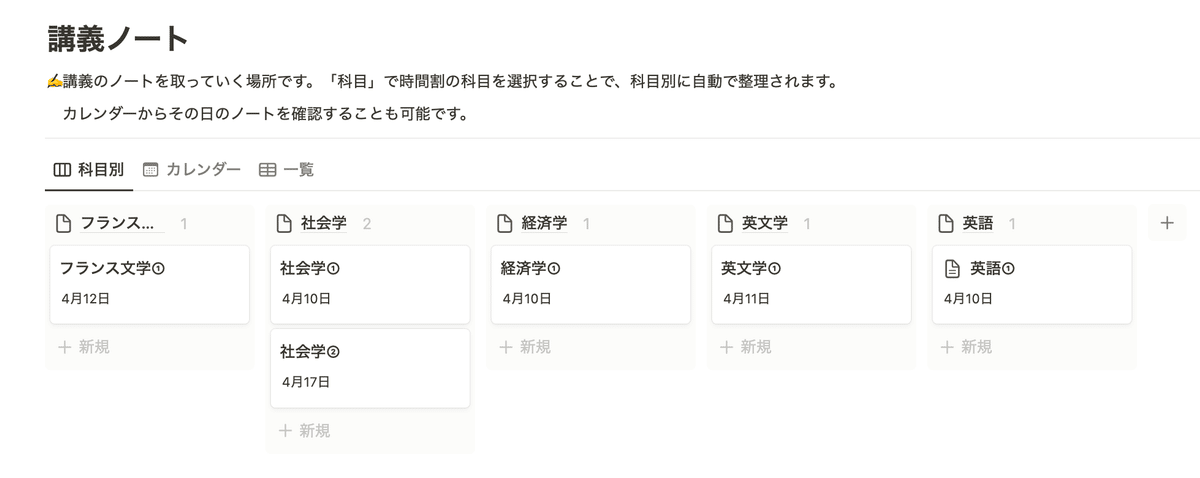
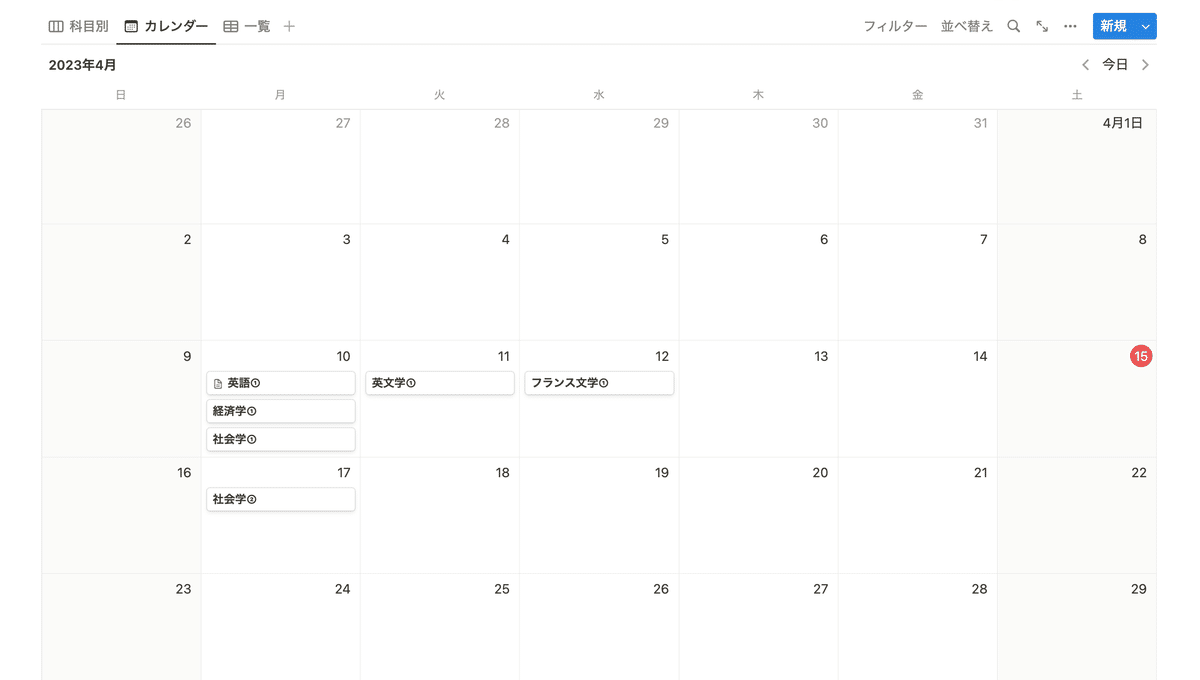
Notionにしたら、ここが便利。
最後は、大学のあれこれをNotionにまとめると、ここが便利!というポイントを改めておさらいします。
1. 時間割も、課題管理も、ノートも、一箇所に。
僕が大学生の時は、Notionのようにすべてを自由にまとめられるようなサービスが無かったので、大学のポータルサイトやEvernoteなど、さまざまなツールを並行して使っていました。
しかし、今回こうしてページを作って見て、Notionならツールを一つにまとめることができるなと改めて思いました。
一箇所でまとめることで、「大学に関することはここを見れば良い」という安心感があり、とてもシンプルになりますよね。
講義に関するメモや、課題に関するメモをする先もあらかじめ用意しておくことで、迷わずメモでき、迷わず辿り着くことができます。
2. デジタルノートで、共有も簡単。
学校生活の中でよくあるシーンといえば、ノートの貸し借り。笑
僕も学生時代はノートを貸したり、逆に貸してもらったりして、友達と支え合って過ごしていました。笑
そんな貸し借りも、Notionなら遠隔でも一瞬。ページ右上の「共有」からページに招待したり、URLを発行することができます。
(オフレコですが、僕は大学時代Evernoteで友達と一緒にノートを仕上げていたことがありますが、それもNotionでできます。笑)
3. 学期ごとに繰り返し活用できる。
大学は、「時間割を決める」「ノートをとる」「期末試験をやる」など、学期ごとに同じことの繰り返しが多いですよね。
一度自分の使いやすい大学ページを作ってしまえば、使い回せるのがNotionの魅力の一つ。
学期が終わったらページを複製すれば、前の学期の内容も保存ができ、尚且つやり慣れた方法でまた時間割やノートを作ることができます。
まとめ
以上が、Notionで大学の時間割やノートを管理する方法のご紹介でした!いかがだったでしょうか?
Notionはアレンジが自在だからこそ、ぜひテンプレートをアレンジして、自分なりの大学ページを作ってみてほしいです!
大学生の方は、もし「この方が使いやすそう」といったご意見があったらぜひコメントなどで教えてください!
👇テンプレートの購入はこちらから!
このNoteでは、他にもNotionの活用方法やテンプレートをたくさん紹介していく予定です。フォローをしてお待ちいただけると嬉しいです。
YouTubeでも、Notionの使い方や具体的な活用例などをご紹介しているので、よかったら合わせてご覧ください!
引き続き、忙しい毎日が捗るような、暮らしとNotionに関する情報を発信していきますので、もし良かったらいいねやフォローをお願いします。
最後まで読んでいただき、ありがとうございました!
また次回の記事でお会いしましょう。
